教你在PDF文档插入声音的方法:
1、首先我们需要下载一个PDF编辑器,这里小编推荐大家使用:迅捷pdf编辑器 V1.2免费版
2、请点击打开按钮,在弹出的窗口中添加要编辑的PDF文件,选择打开:

3、文件打开后,请点击“工具”——“注释和标记”,然后点击“声音工具”,如图:
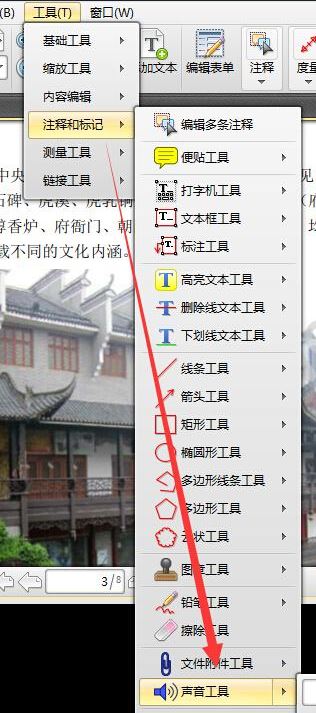
4、在PDF文件界面中想要添加声音的地方点击,就会出现“编辑动作:播放声音”窗口,在窗口中用户可以设置录音,也可以点击“浏览”添加声音文件,如图:
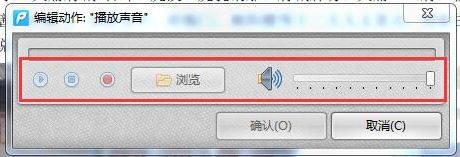
5、点击“确认”按钮,我们就可以在PDF文件指定的位置添加声音了。编辑完成后,保存文件即可,如图所示:
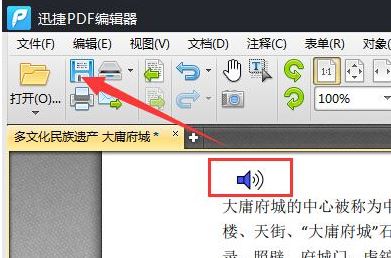
以上便是winwin7小编给大家分享介绍的在PDF文档插入声音的方法,有需要的用户不要错过本文中winwin7介绍的方法来进行操作哦~
相关文章:
怎么删除pdf中不要的页面?教你pdf删除页面(图解)
使用Adobe Acrobat pdf不显示缩略图的解决方法